नवीन थीम्स, प्लगिन आणि प्रोजेक्ट टेस्ट करण्यासाठी लोकलहोस्ट फार उपयोगी पडते. तुम्हाला वर्डप्रेस शिकण्यासाठी देखील लोकलहोस्ट उपयोगी ठरते. लोकलहोस्टवर वर्डप्रेस इन्स्टॉल करणे फार सोपे आहे. लोकलहोस्टसाठी इंटरनेट MAMP, XAMPP सारखे अनेक सॉफ्टवेअर उपलब्ध आहेत. मी स्वतः MAMP वापरतो.
१. MAMP डाउनलोड करण्यासाठी येथे क्लिक करा.
२. XAMPP डाउनलोड करण्यासाठी येथे क्लिक करा.
आज आपण MAMP च्या मदतीने लोकलहोस्टवर वर्डप्रेस कसे इन्स्टॉल करावे हे मराठीतून जाणून घेणार आहोत. यासाठी फक्त ३ टप्पे आहेत.
- MAMP इन्स्टॉल करून एन्व्हायर्नमेंट तयार करणे
- वर्डप्रेस डाउनलोड करणे
- वर्डप्रेस इन्स्टॉल करणे
हे ३ टप्पे पूर्ण करण्यासाठी खालीलप्रमाणे काही सोप्या स्टेप्स आहेत.
१. MAMP डाउनलोड करणे

लोकलहोस्ट एन्व्हायर्नमेंट तयार करण्यासाठी आपल्याला एखादे सॉफ्टवेअर डाउनलोड करावे लागेल. मी MAMP द्वारे कसे करावे हे दाखवणार आहे. परंतु बाकी सॉफ्टवेअरमध्ये देखील काही थोडे बदल सोडल्यास सर्व स्टेप्स सारख्या आहेत.
२. MAMP इन्स्टॉल करणे

इतर सॉफ्टवेअर इन्स्टॉल करता त्याचप्रमाणे तुम्हाला MAMP देखील इन्स्टॉल करायचे आहे. फक्त मॅक आणि विंडोज मधील इन्स्टॉलेशन थोडं वेगळं आहे.
३. लोकलहोस्ट सुरु करणे
MAMP सुरु केल्यानंतर ‘Start Servers’ वर क्लिक करून लोकलहोस्ट सुरु करा.
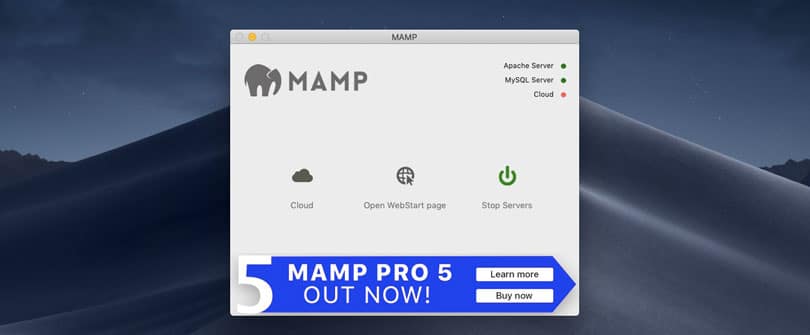
सर्व्हर सुरु केल्यानंतर आपोआप MAMP चे एक वेब पेज सुरु होईल.
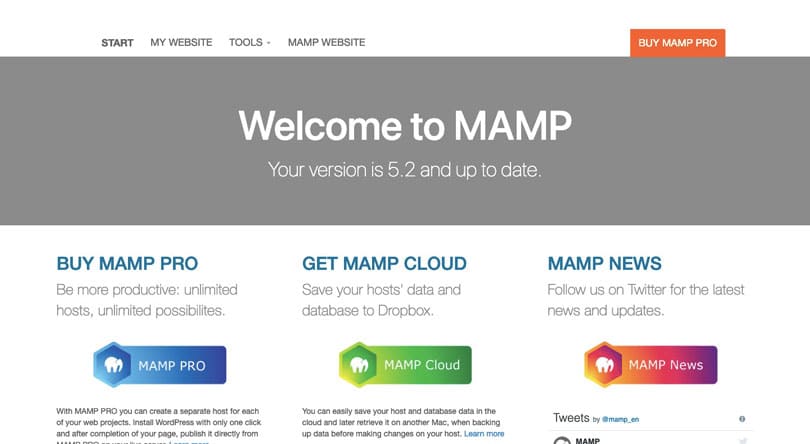
४. डेटाबेस तयार करणे
वर्डप्रेस वेबसाईटला डेटा साठवण्यासाठी डेटाबेसची आवश्यकता असते. डेटाबेस तयार करण्यासाठी MAMP सर्व्हर सुरु केल्यावर सुरु झालेल्या पेजवरील ‘Tools -> phpMyAdmin’ मध्ये जायचे आहे. अथवा localhost:8888/phpMyAdmin/ हि लिंक उघडा.
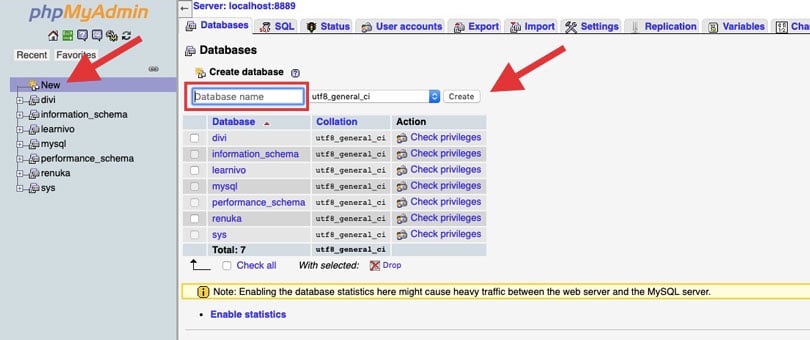
‘New’ वर क्लिक करून डेटाबेसला एक नाव द्या. ‘Create’ वर क्लिक करून डेटाबेस तयार करा. डेटाबेसचे नाव लक्षात ठेवा ते आपल्याला वर्डप्रेस इन्स्टॉल करतांना लागणार आहे.
५. वर्डप्रेस डाउनलोड करा
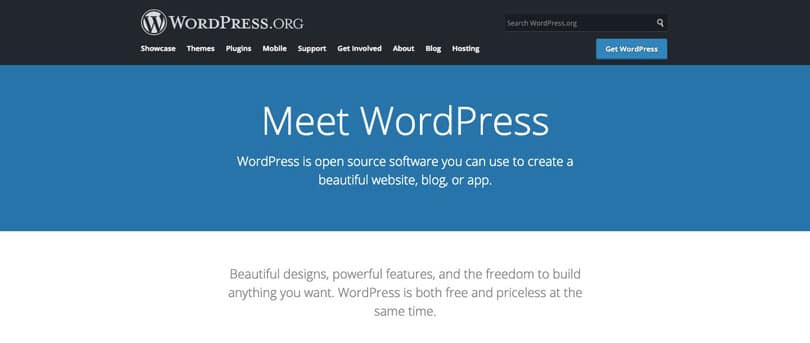
वर्डप्रेसच्या अधिकृत वेबसाइटवरून वर्डप्रेस डाउनलोड करा.
६. वर्डप्रेस इन्स्टॉल करा
MAMP च्या htdocs फोल्डरमध्ये अनझिप करून वर्डप्रेस टाका. ब्राऊजरमध्ये localhost:8888/wordpress (‘wordpress’ ऐवजी तुम्ही htdocs मधील फोल्डरला वेगळे नाव दिले असेल ते टाकावे.) टाईप करा.
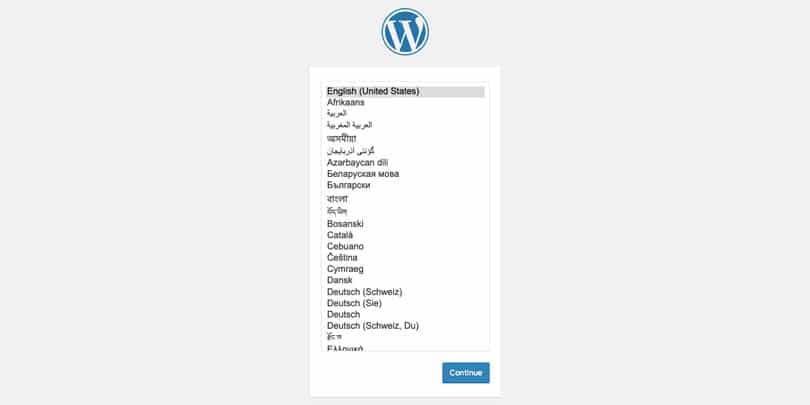
तुम्हाला हवी असणारी भाषा निवडून ‘Continue’ वर क्लिक करा.
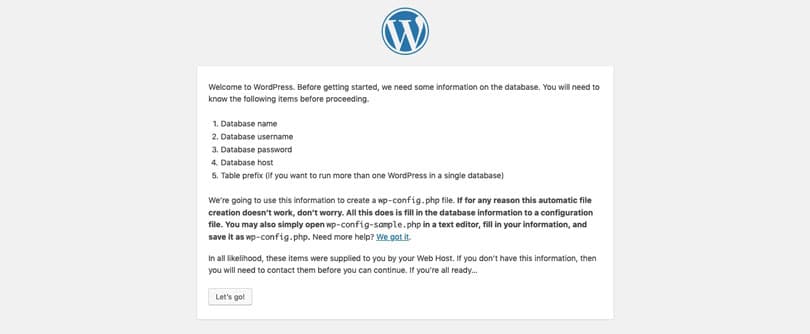
‘Let’s go!’ वर क्लिक करून पुढील पेजवर जा.
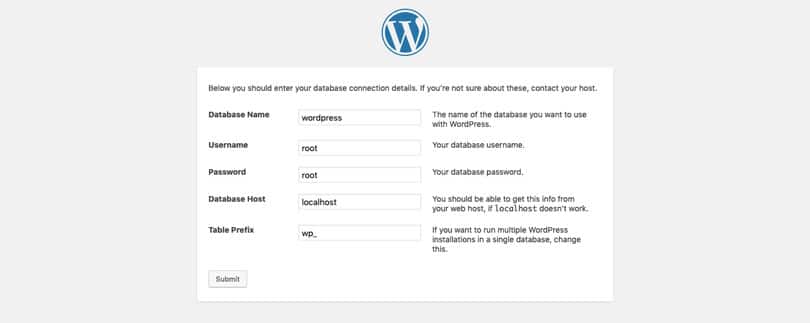
याआधी ४ नंबरच्या स्टेपमध्ये तयार केलेल्या डेटाबेसचे नाव टाकून ‘Submit’ वर क्लिक करा.
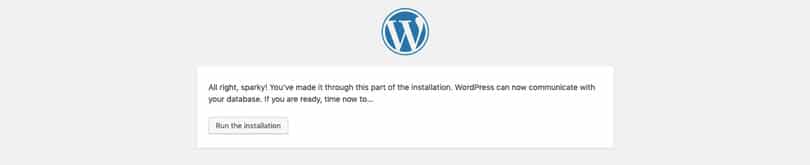
‘Run the installation’ वर क्लिक करा.
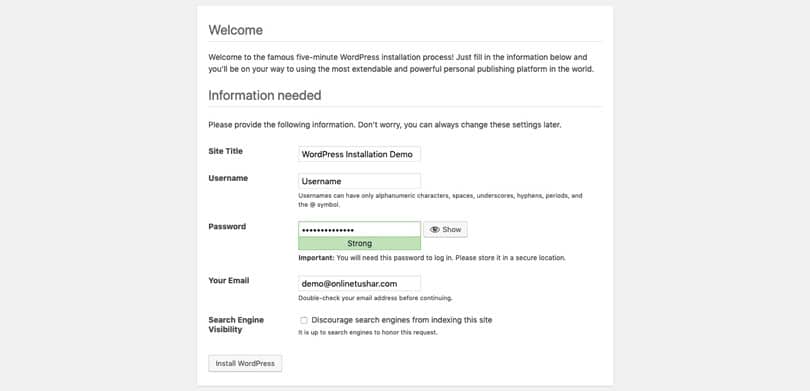
तुमच्या वेबसाईटचे नाव, युजरनेम, पासवर्ड टाकून ‘Install WordPress’ वर क्लिक करून वर्डप्रेस इन्स्टॉल करा.
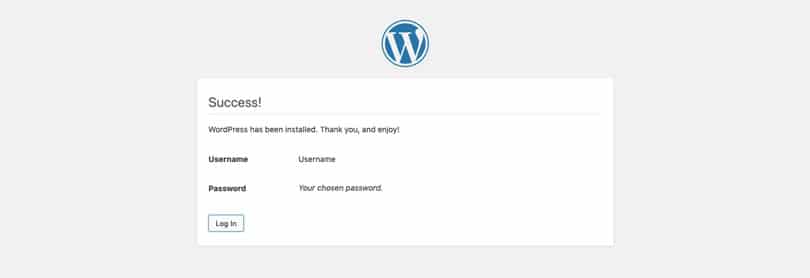
अशा प्रकारे सर्व स्टेप्स फॉलो केल्यास तुम्ही लोकलहोस्टवर सहजरित्या वर्डप्रेस इन्स्टॉल करू शकता. अजून काही शंका असल्यास नक्की कमेंट करा. वर्डप्रेसविषयी मराठीतून नियमित वाचण्यासाठी ब्लॉगला आवश्य भेट द्या.

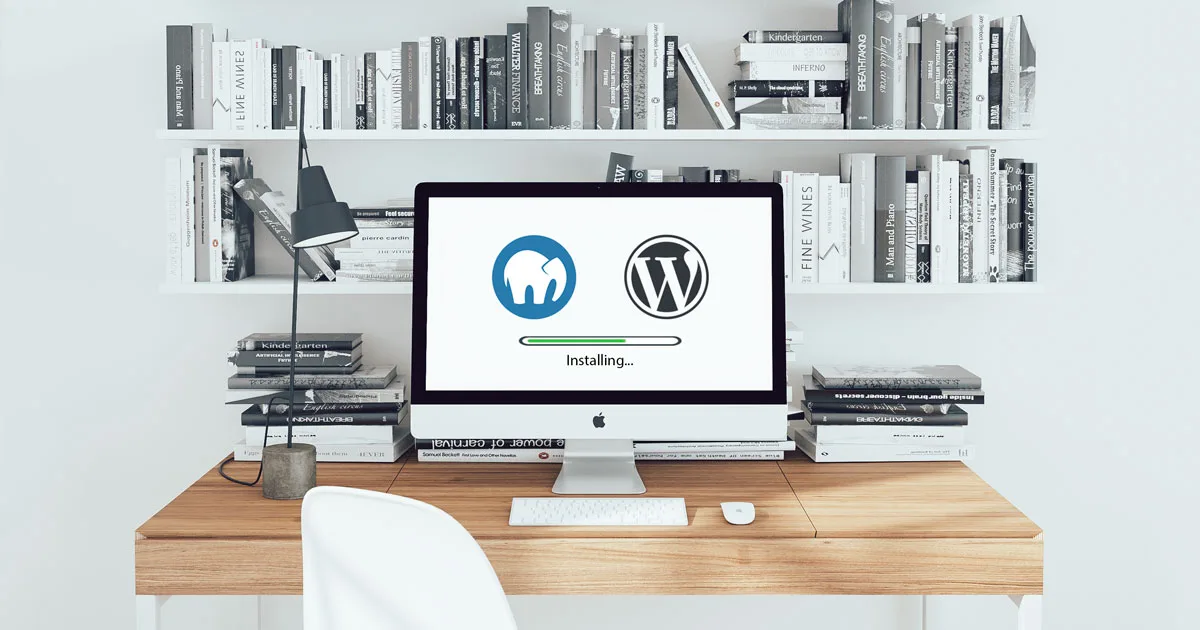


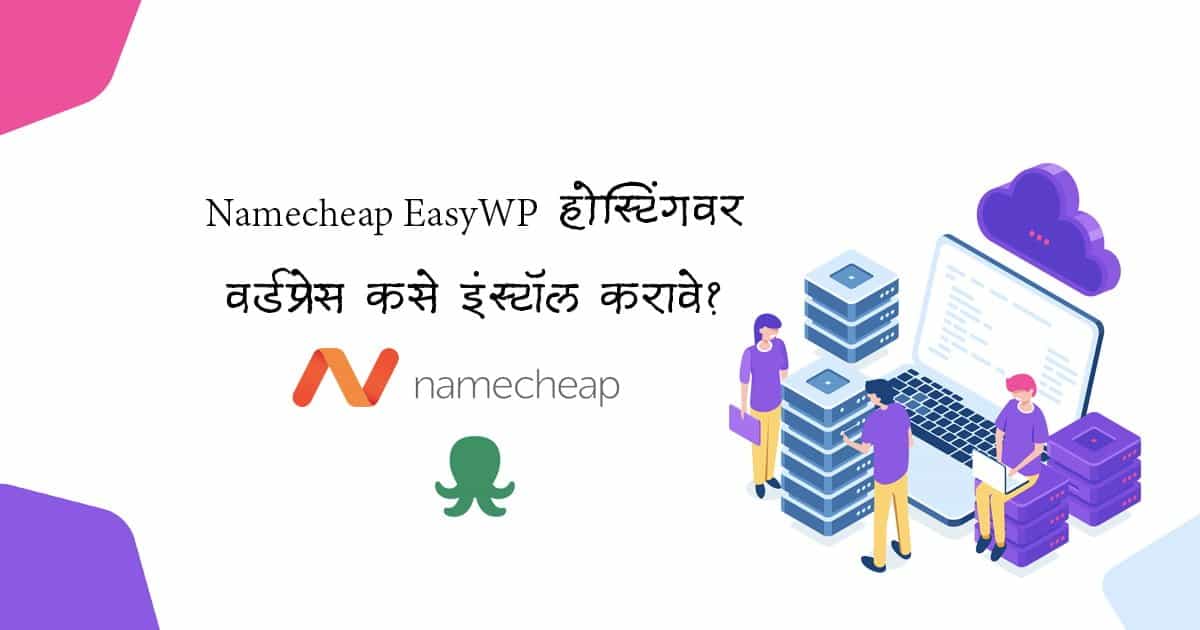



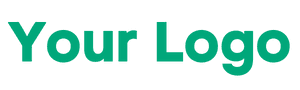
xampp kase install kartat yavar sudha article liha please